在使用华为手机时,我们经常会遇到将SIM卡里的联系人导入到手机通讯录的需求,这个过程其实非常简单,只需要几个操作步骤就可以轻松完成。通过导入联系人到手机通讯录,我们可以更方便地管理和查看联系人信息,避免因为更换手机而导致联系人丢失的情况发生。接下来我们就来详细了解一下华为手机如何将SIM卡里的联系人导入到手机通讯录的方法。
华为手机如何将SIM卡里的联系人导入到手机通讯录
具体步骤:
1.打开华为手机,找到“联系人”。在“联系人”右上角有3个点,点开。
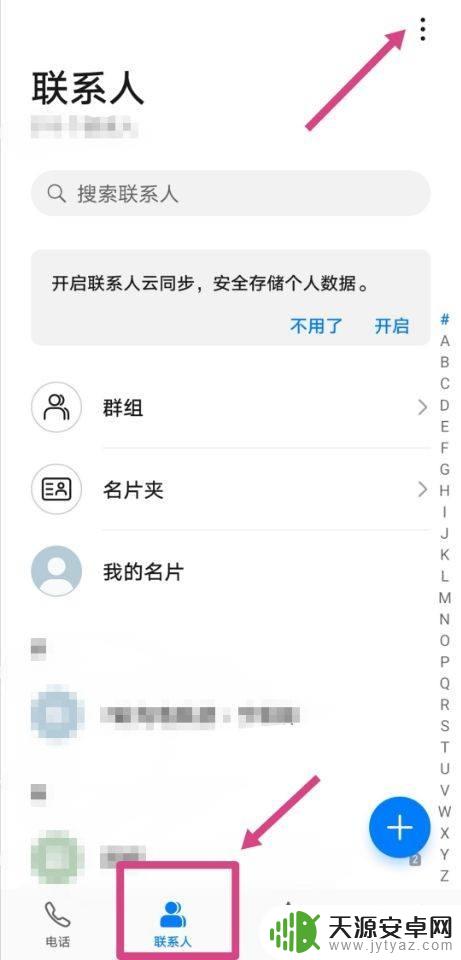
2.点击右上角的3点,找到“设置”
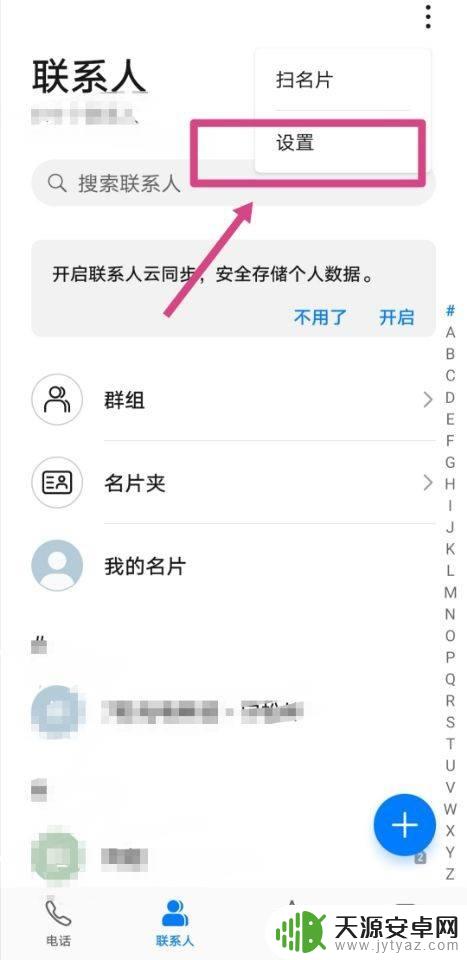
3.打开设置后,找到“导入/导出”
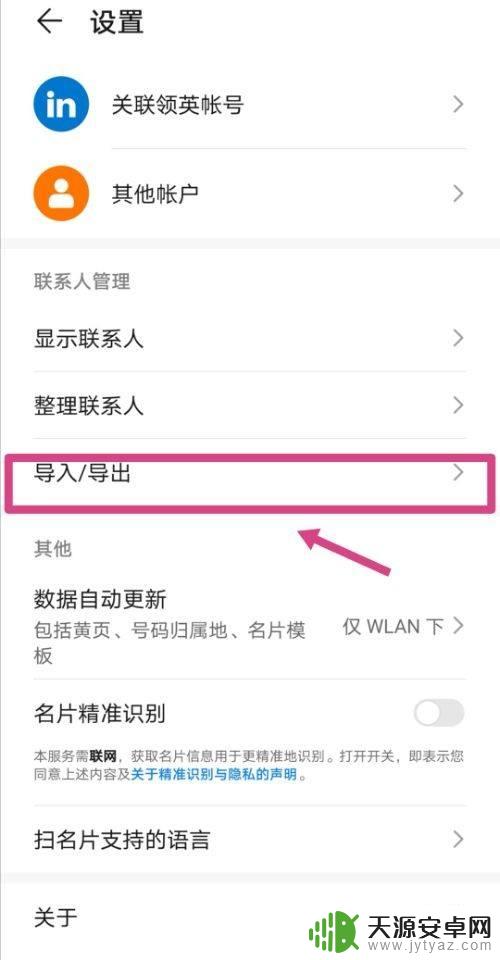
4.在“导入/导出联系人”中选择从SIM卡1导入或者SIM卡2导入。
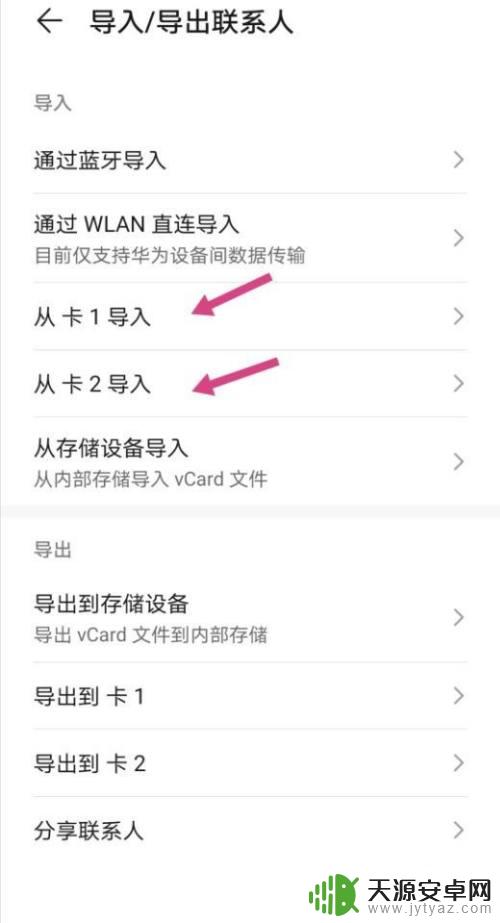
5.在弹出的联系人中,选择“全选”并且点击“导入”即完成操作。
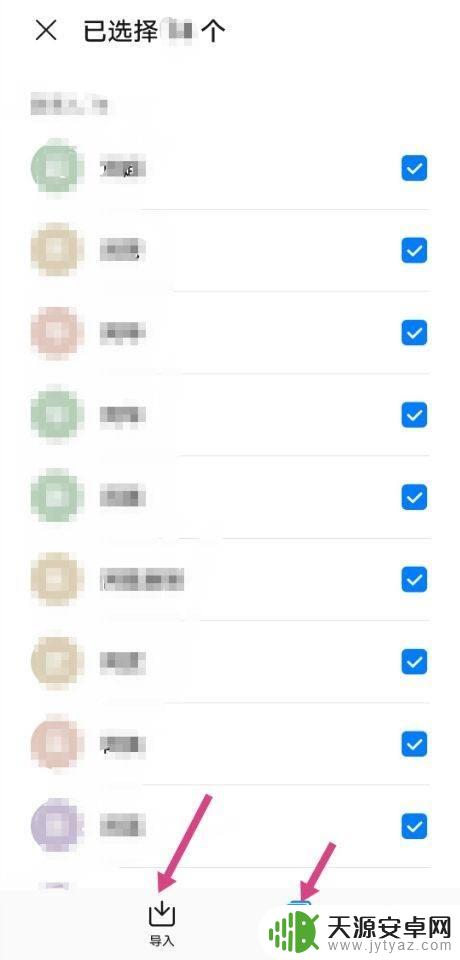
以上就是手机卡里联系人如何导入到华为手机的全部内容,如果还有不清楚的用户,可以参考以上小编的步骤进行操作,希望能对大家有所帮助。









